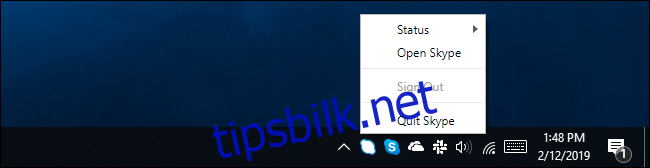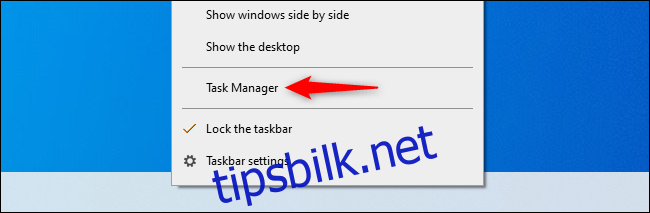Skype-appen som følger med Windows 10 har nå et varselområdeikon. Det er flott, men hva om du aldri bruker Skype og ikke vil at det skal starte hver gang du logger på? Slik blir du kvitt det.
Jada, du kan bare høyreklikke på Skype-ikonet og lukke det, men det kommer tilbake neste gang du starter PC-en.
Deaktiver Skype Autostart via Task Manager
Heldigvis fungerer de nyeste versjonene av Skype nå som en vanlig Windows-applikasjon igjen. Du kan ikke bruke Skypes innebygde alternativ for å deaktivere automatisk oppstart uten å logge på først, men det er en vei rundt det: Deaktiver det med Task Manager.
For å finne dette alternativet, trykk Ctrl+Shift+Esc eller høyreklikk på oppgavelinjen og velg «Oppgavebehandling».
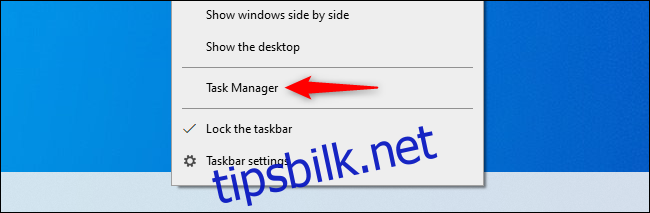
Klikk på «Oppstart»-fanen. Hvis du ikke ser noen faner, klikk «Flere detaljer» først.
Se etter «Skype» i listen, høyreklikk på den og velg «Deaktiver». Windows åpner ikke Skype automatisk når du logger på lenger.
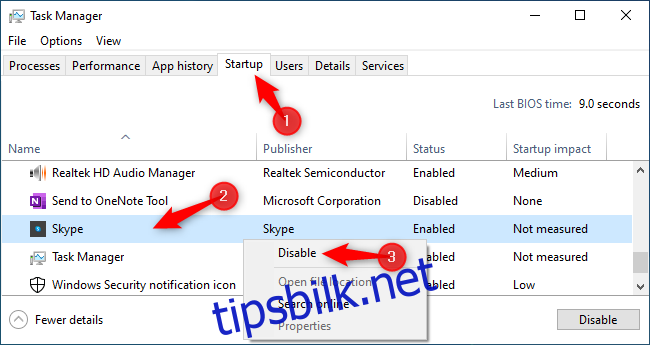
Skype vil fortsette å kjøre hvis det allerede er åpent når du gjør dette, men du kan høyreklikke på Skype-ikonet i oppgavelinjens meldingsområde (ikke kall det et systemstatusfelt!) og velg «Avslutt Skype» for å lukke det umiddelbart.
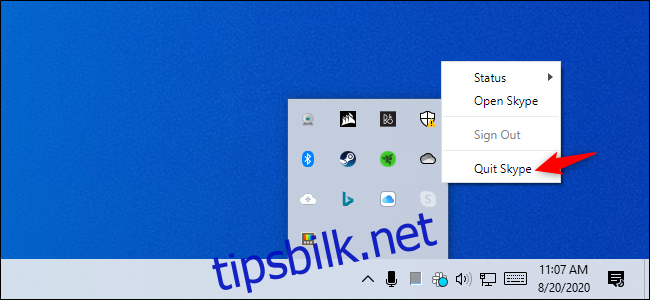
Slik fjerner du Skype fra systemstatusfeltet på Windows 10
Oppdatering: Du har sannsynligvis den nyere Skype-appen installert på PC-en din nå, så instruksjonene ovenfor bør fungere. Hvis de ikke gjør det, følg instruksjonene nedenfor for den eldre versjonen av Skype.
Med den eldre «Moderne» Skype-appen kan du ikke bare høyreklikke på Skype-ikonet og lukke den som en tradisjonell skrivebordsapp. Skype gir deg ikke et «Avslutt»-alternativ. Skype gir deg ikke et «Avslutt»-alternativ.
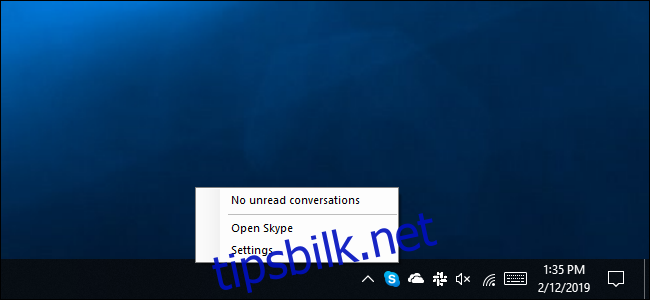
Microsofts moderne Skype-app vises ikke en gang i listen over oppstartsprogrammer, så du kan ikke deaktivere den ved å administrere oppstartsprogrammene dine fra Innstillinger-appen eller Oppgavebehandling.
Du kan imidlertid skjule ikonet fra Skypes innstillingsvindu. Høyreklikk på Skype-ikonet i systemstatusfeltet og klikk på «Innstillinger» eller åpne Skype-vinduet, klikk på «…» menyknappen og klikk på «Innstillinger».
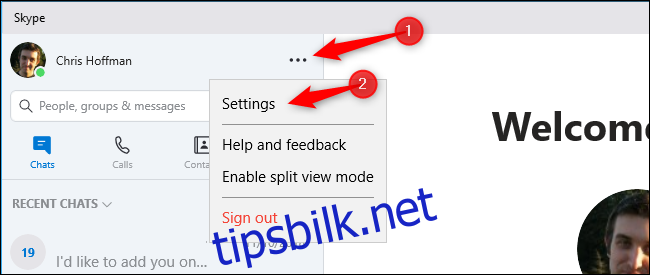
Klikk på kategorien «Generelt» og deaktiver alternativet «Vis Skype i Windows-systemstatusfeltet (systemstatusfeltet). Skypes meldingsområdeikon vil forsvinne.
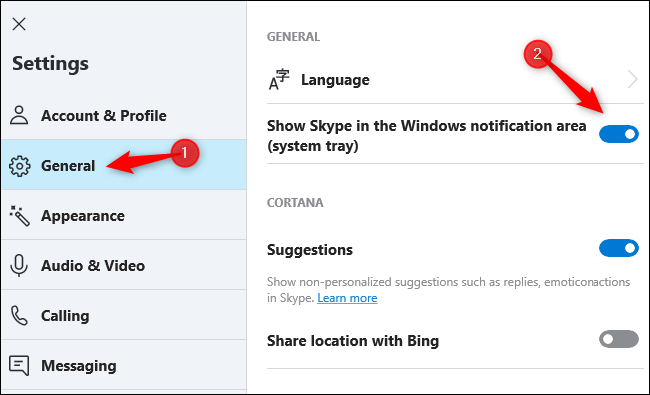
Merk at folk fortsatt kan sende deg Skype-meldinger hvis du er logget på, selv om Skype ikke vises i systemstatusfeltet. For å stoppe det, logg av Skype. Klikk på «…»-menyen i Skype-vinduet og klikk på «Logg av» for å gjøre det.
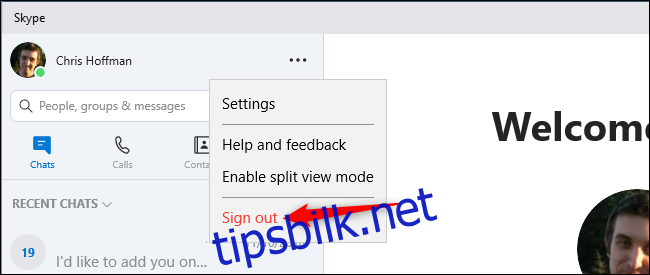
Hvis du ikke vil bruke Skype i det hele tatt, kan du også avinstallere det. Finn Skype-snarveien i Start-menyen, høyreklikk den og velg «Avinstaller.» Windows 10 lar deg avinstallere mange andre innebygde apper på denne måten også.
Hvis du har flere Skype-applikasjoner installert og du bare vil fjerne den innebygde Windows 10-versjonen, se etter Skype-snarveien merket som en «Trusted Microsoft Store-app» og fjern den.
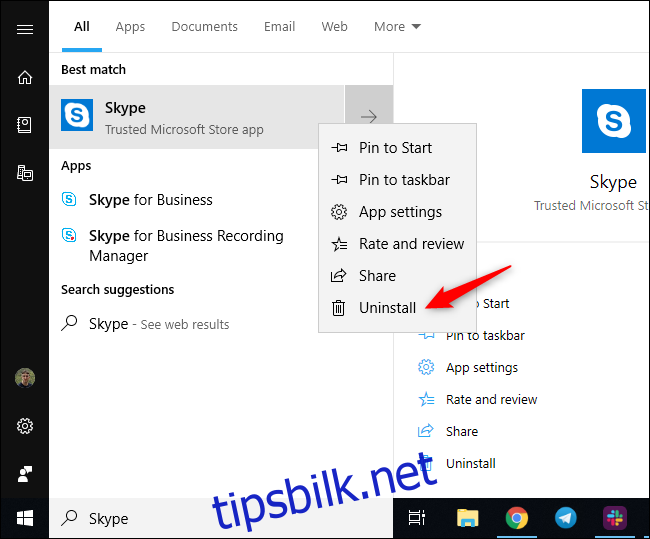
Den tradisjonelle Skype-skrivebordsapplikasjonen har et «Avslutt Skype»-alternativet tilgjengelig når du høyreklikker på meldingsområdeikonet. Den versjonen av Skype fungerer som den tradisjonelle Skype-klienten du er vant til.
Dette er ganske forvirrende fordi den innebygde Store-versjonen av Skype og den moderne desktop-versjonen er nesten det samme, men desktop-versjonen av Skype tilbyr flere funksjoner.